Szerző:
Roger Morrison
A Teremtés Dátuma:
6 Szeptember 2021
Frissítés Dátuma:
10 Lehet 2024
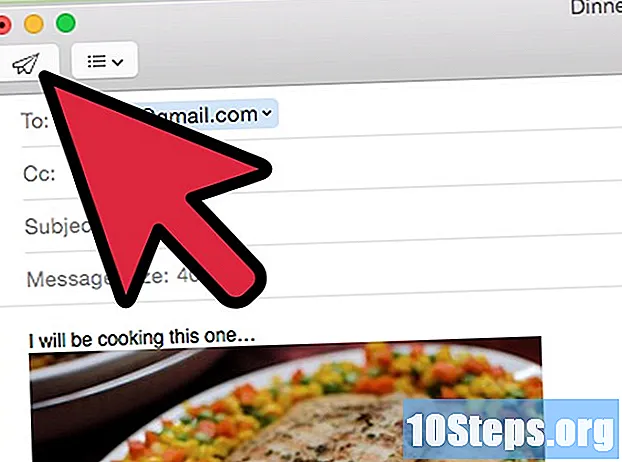
Tartalom
Szeretne fényképeket küldeni barátainak, családtagjainak vagy magának? Kft. Szolgáltatásai email lehetővé teszi képfájlok csatolását az üzenetekhez. A fájlok csatolásakor elküldheti azokat bárki számára. Ezt szinte bármilyen eszközzel megteheti email.
Lépések
1. módszer a 4-ből: iPhone vagy iPad
Keresse meg azt a képet, amelyet küldeni szeretne email. Bármelyik képet kiválaszthatja a „Fotók” alkalmazásban, amelyen keresztül el kívánja küldeni email. Nyissa meg a "Fotók" alkalmazást, és válassza ki a kívánt képet tartalmazó albumot. Ha elkészítette a képet a iDevice, megjelenik a "Camera Roll" albumban. Érintse meg a képet a megnyitásához.

Érintse meg a "Megosztás" gombot. Ez az ikon úgy néz ki, mint egy doboz nyíllal, amely kijön a tetején. Megnyílik a „Megosztás” menü, és további képeket hozzáadva böngészhet albumai között.
Válasszon további képeket. Böngészhet a gyűjteményében, és további képeket csatolhat. Egyszerre legfeljebb öt képet választhat ki és tölthet fel.

Érintse meg a "Email’. Ez új üzenetet fog létrehozni a következőtől: email a kiválasztott képekkel. Töltse ki a szükséges információkat, és ha szükséges, írjon be egy üzenetet.- Csatlakoznia kell egy e-mail fiókot a "Levél’.
Módosítsa a képek méretét. Ha egyszerre több képet próbál feltölteni, akkor lehet, hogy nincs elég hely ehhez email (az üzenet méretkorlátja 20 - 25 MB, az üzenetetől függően email).
- Érintse meg a sávot, amely megjeleníti a képek méretét.
- Válassza a "Kis", "Közepes", "Nagy" vagy "Eredeti méret" lehetőséget. Az összes fájl együttes mérete megjelenik az egyes opciókhoz. A képméret csökkentése a minőségét is rontja. Ha az üzenet címzettje nyomtatni akarja a képeket, küldje el eredeti méretben.

Küldje el az üzenetet. Az üzenet elküldéséhez érintse meg a "Küldés" gombot. Ez a képmennyiség miatt néhány percet vehet igénybe, de a feltöltési folyamat a háttérben folytatódik.
2/4 módszer: Android
Keresse meg azt a képet, amelyet küldeni szeretne email. Bármelyik képet kiválaszthatja a "Fotók" vagy a "Galéria" alkalmazásban a küldéshez email. Nyissa meg az alkalmazást, és válassza ki a kívánt képeket tartalmazó albumot. Érintsen meg egy képet a megnyitásához.
- Ha egynél több képet szeretne kiválasztani, akkor érintse meg és tartsa lenyomva az első kívánt képet, majd érintse meg az összes hozzáadni kívánt képet.
- A. Változat nagyszámának köszönhetően Android, az itt bemutatott utasítások nem feltétlenül egyeznek meg a készüléken található lépésekkel. A benyújtási eljárás azonban verziótól függetlenül nagyon hasonló.
Érintse meg a "Megosztás" gombot. Úgy néz ki, mint három összekapcsolt pont. Ezután megjelenik az elérhető megosztási lehetőségek listája.
Válassza ki az alkalmazást email. Használhatja az alapértelmezett alkalmazást "Email"vagy az alkalmazásod GMail. Érintse meg az alkalmazást új üzenet létrehozásához. A kiválasztott fotók csatolva jelennek meg a email.
- Nem tudja átméretezni a képeket, miután csatolta őket az üzenethez. Minden kép megmutatja a méretét. A legtöbb email 25 MB-ig képes üzeneteket engedélyezni.
- Töltse ki a szükséges információkat. írja be a email címzett, a tárgy és, ha úgy tetszik, adjon hozzá üzenetet a címzett testéhez email.

Küldje el az üzenetet. Az üzenet elküldéséhez érintse meg a "Küldés" gombot. Ez a képmennyiség miatt néhány percet vehet igénybe, de a feltöltési folyamat a háttérben folytatódik.
3/4 módszer: Webmail
Másolja a képet a számítógépére. Fotó csatolása az üzenethez email átküldve GMail, Jehu vagy más szolgáltatás webmail, meg kell tennie Feltöltés kép a számítógépről. Vagyis először a képfájlt kell másolnia a számítógépére, ha egy másik eszközön található.
- Lásd: [[Képek átvitele a digitális fényképezőgépről a számítógépre | A képek átvitele a digitális fényképezőgépről a számítógépre.
- Így továbbíthatja a képeket iPhone-ról, iPod vagy iPad a számítógéphez.
- Megtekintheti, hogyan lehet képeket másolni egy eszközről Android a számítógéphez.
- Vannak kivételek. Fájlokat csatolhat a GMail a Google Drive-on keresztül. Outlook.com és Egy meghajtó hasonló módon dolgozzanak.
Konvertálja és méretezze át képeit, ha szükséges. Ha az elküldendő fényképeket digitális fényképezőgéppel készítette, akkor valószínűleg túl nagyak ahhoz, hogy csatolhatók legyenek a email. Át kell méreteznie ezeket a képeket, és konvertálnia kell azokat a megosztásra alkalmasabb formátumokra, például PNG és JPEG.
- A formátumok tetszik BMP és NYERS túl nagy ahhoz, hogy elküldhesse email és problémákat okozhat a címzett számára.
- Ha a címzett ezeket a képeket nyomtatásban használja, nem szükséges átméretezni őket.
Hozzon létre egy új üzenetet. Kés Belépés a szolgálatában email és hozzon létre egy új üzenetet.
Csatolja a képeket. Bár a folyamat függ a email, alapvetően kattintson a "Csatolás" ikonra, és keresse meg a számítógépen hozzáadni kívánt fájlokat. A képeket rákattinthat és húzhatja a böngészőablakban szereplő üzenetbe is.
- A „Mellékletek” gomb általában úgy néz ki, mint egy gémkapocs.
- A folytatáshoz meg kell várnia a képátvitel befejezését. Ez néhány percet vehet igénybe, ha sok képet csatol videokapcsolaton keresztül. Internet lassú.
Küldje el az üzenetet. Az összes szükséges információ beírása és az összes kép csatolása után kattintson az "Küldés" gombra az üzenet elküldéséhez.
4/4 módszer: Ügyfél email
Másolja a képet a számítógépére. Fotó csatolása az üzenethez email egy ügyfélen keresztül küldték el kilátás vagy Thunderbird, meg kell tennie Feltöltés kép a számítógépről. Vagyis először a képfájlt kell másolnia a számítógépére, ha egy másik eszközön található.
- Tudnivalók a képek digitális fényképezőgépről számítógépre történő átviteléről.
- Lásd a képek átvitelét a iPhone, iPod vagy iPad a számítógéphez.
- Megtekintheti, hogyan lehet képeket másolni egy eszközről Android a számítógéphez.
Konvertálja és méretezze át képeit, ha szükséges. Ha az elküldendő fényképeket digitális fényképezőgéppel készítette, akkor valószínűleg túl nagyak ahhoz, hogy csatolhatók legyenek a email. Át kell méreteznie ezeket a képeket, és konvertálnia kell azokat a megosztásra alkalmasabb formátumokba, például PNG és JPEG.
- A formátumok tetszik BMP és NYERS túl nagy ahhoz, hogy elküldhesse email és problémákat okozhat a címzett számára.
- Ha a címzett ezeket a képeket nyomtatásban használja, nem szükséges átméretezni őket.
Hozzon létre új üzenetet az e-mail programban email. Hozzon létre új üzenetet, vagy válaszoljon egy korábbi üzenetre a beérkező levelek mappájában. Töltse ki az összes szükséges információt, például a email címzett, tárgy és üzenet törzse.
Döntse el, hogy be szeretné-e illeszteni a képeket az üzenet törzsébe, vagy mellékletekkel elküldeni őket. Ha képeket helyez be a email, akkor azok megjelennek az üzenetben, amint a címzett megnyitja azt. Ha csatolták őket, a címzettnek letöltnie kell a képeket a megtekintésükhöz.
- Annak érdekében, hogy a címzettek megkönnyítsék a képek mentését, küldje el azokat mellékletként.
Csatolja a képeket. Kattintson a "Csatolás" gombra (ez általában gemkapocsnak tűnik). Ezzel megnyílik a fájlböngésző, hogy kiválassza a hozzáadni kívánt képet. Tartsa lenyomva a gombot Ctrl egyszerre több kép kiválasztásához.
Helyezze be a képeket a email. Ha inkább a képeket helyezi be a emailkattintson a "Beszúrás" menüre vagy fülre, és válassza az "Kép" lehetőséget. Keresse meg a fájlt a számítógépén. Amikor hozzáadja, akkor beillesztésre kerül, ahol a kurzor volt az üzenet törzsében.
Küldje el az üzenetet. Az összes kívánt kép csatolása vagy beillesztése után küldje el üzenetét. A képfájlok átkerülnek a email, így a szállítási folyamat hosszabb ideig tart, mint a normál.
- Az Ön szolgáltatása email üzenetméret-korlátozása lehet, általában 20-25 MB. Ha túl sok képet ad hozzá, akkor lehet, hogy az üzenetet nem küldi el.
tippek
- Ez a címke része online ne csatoljon nagyszámú képet az üzenethez email. Csatoljon egy-öt fotót üzenetként, és ne küldjön egyszerre túl sok üzenetet. Ha sok feltöltendő képe van, tömörítse őket egy fájlba postai irányítószám.
- Küldjön üzeneteket a email A saját fiókjához csatolt fotókkal a képek átvitele a hordozható eszközökről a számítógépre vagy fordítva is gyors módja.


